Как можно перенести или скопировать контакты с одного Андроида на другой
У каждого пользователя в смартфоне на базе Android хранится большое количество контактных данных, начиная от мобильного телефона, заканчивая ICQ, электронной почтой и прочими сервисами, в том числе и социальные сети. Иногда возникает необходимость смены телефона, соответственно, приходится и все контакты копировать на другой аппарат. Что же делать в таком случае пользователю? Как можно перенести контакты с Андроида на Андроид?
Разработчики Android предусмотрели такую возможность и внедрили несколько стандартных инструментов для копирования и переноса контактных данных. Также есть и специализированные программы, с помощью которых пользователь в несколько кликов сможет скопировать данные. Мы расскажем о каждом способе отдельно!
Основные способы переноса контактов между устройствами Андроид
- Сохранение на Sim-карту
- Синхронизация в Google
- Передача по каналу Bluetooth
Это далеко не полный список способов передачи контактов в Android, однако в основном пользователи выбирают один из предложенных выше вариантов.
Как перенести контакты с Xiaomi на другой смартфон
Детально опишем каждый из них.
Способ 1 — Сохранение контактов на Sim-карту
Как правило, пользователи меняют телефоны, а сим-карту оставляют прежнюю. В таком случае можно скопировать контактные данные на SIM, и на новом телефоне выполнить экспорт данных с этой карты.
Единственный минус данного способа — ограниченный объем памяти SIM. Делается так:
- Чтобы сохранить контактные данные, зайдите в настройки своего телефона.
- Выберите вкладку «Еще», и нажмите на пункт меню под названием «Управление SIM-картой».
- Далее нажмите вкладку «Скопировать контактные данные на SIM». Вам нужно будет нажать «Ок» для подтверждения операции.
- На экране появится оповещение о том, что начался процесс копирования. Обычно он занимает от нескольких секунд до 5 минут в зависимости от параметров телефона и количестве переносимой информации.
- Как только вы вставите SIM-карту в новый телефон, у вас появится полный список контактных данных со старого устройства! Не забудьте перенести их на телефон.
Так же на некоторых старых устройствах, как правило под управлением Android 2.3, можно выполнить подобное действие следующим образом:
- Перейдите в телефонную книгу и вызовите дополнительное меню нажатием на сенсорную кнопку или специальную иконку (как правило, в верхней части экрана).
- В появившемся окне выберите пункт с названием «Импорт/экспорт» или что-то подобное.
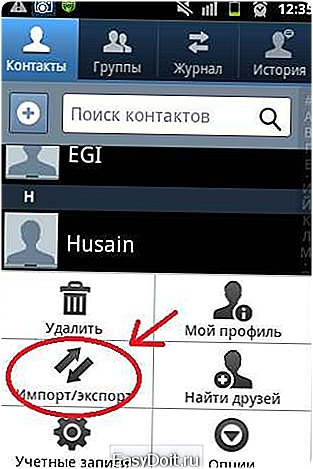


Как перенести контакты с Айфона на Андроид: Samsung, Xiaomi, Honor, Huawei
Еще по теме: Как убрать голосовой ввод на Андроид?
Способ 2 — Синхронизация в Google
В смартфонах на базе Андроид имеются встроенные функции для синхронизации данных, и контакты тому не исключение. Вы можете без особых проблем сохранить контакты в облаке Google под своей учетной записью, а потом перенести их на новое устройство, как только авторизуетесь под своим логином и паролем.
Читаем: как зарегистрироваться в сервисе Google Play Маркет
- Вам нужно зайти в главное меню, выбрать пункт «Синхронизация» в учетной записи и синхронизировать все данные. Доступ к ним вы сможете получить как с мобильного телефона, так и с компьютера, зайдя под своей учетной записью на официальный сайт Google. Помните, что синхронизация может быть включена и по умолчанию. В таком случае все изменения будут автоматически сохраняться на сервере!
- Еще можно воспользоваться сервисом contacts.google.com. Зайдите на эту страницу и авторизуйтесь под своей учетной записью. Выберите вкладку «Еще». Если вам нужно сохранить контактные данные в отдельный файл, то выберите пункт «Экспорт». Если же у вас уже есть файл с контактами и вы хотите его прикрепить к своей учетной записи, то выберите вкладку «Импорт» и укажите путь к файлу. Таким образом, легко можно переносить данные с одного устройства Андроид на другое, просматривать отдельный контакт со всеми данными в Excel и других подобных программах. Сервис Contacts предоставляет возможность интеграции с другими сервисами, объединения похожих данных, просмотра контактов, с которыми вы наиболее часто общаетесь. Так же можно просмотреть дополнительные данные, если пользователь заполнил о себе какую-то информацию.
Способ 3 — Передача по каналу Bluetooth
Это отдельная функция, позволяющая передавать контактные данные при помощи беспроводной сети Bluetooth со старого устройства на новое. Причем по умолчанию она активируется при включении нового телефона. Если вы не воспользовались ею ранее, то выполните следующие действия, описанные ниже:
- Выберите вкладку «Контакты» и нажмите пункт меню «Перемещение данных».
- Нажмите «Далее» и из списка выберите марку телефона (телефон, с которого будут передаваться данные).
- Еще раз нажмите «Далее» и из общего списка выберите модель смартфона. Встроенная система помощи поможет вам в этом.
- Опять нажмите кнопку «Далее» и включите беспроводную связь Bluetooth на своем старом аппарате, где хранятся контактные данные.
- В течении нескольких секунд система выведет полный список устройств, в котором вам нужно будет выбрать свой аппарат.
- Чтобы синхронизироваться со старым смартфоном, на новом будет запрошен специальный пароль. Как только пароль будет введен, появится список контактов. Выберите все записи, которые нужно перенести и нажмите вкладку «Далее». В течении нескольких минут все записи будут отправлены на новый телефон!
Еще по теме: Как обновить Google плей на Андроид?
Выводы
Все перечисленные способы отлично работают и позволяют без проблем перенести и скопировать контакты с Андроида на Андроид. Также стоит учесть тот факт, что для данной ОС разработано огромное количество приложений, позволяющих не только сохранить контакты, но еще и создавать резервные копии, чтобы отправлять их по почте, хранить в облаке.
Например, вам часто приходится добавлять новых людей в записную книжку смартфона. Постоянно делать это вручную трудно, да и не всегда удобно. За вас это может сделать специальная программа с заданным алгоритмом, например, по определенным дням!
Вот несколько приложений из ТОП 3:
- Helium App Sync and Backup.
- Super Backup.
- Mobile Backup https://www.easydoit.ru/android/kak-skopirovat-kontakty-s-sim-na-telefon-android/» target=»_blank»]www.easydoit.ru[/mask_link]
Переносим контакты с одного Android на другой Android
Люди время от времени меняют свои смартфоны на другие. Причиной может служить поломка или банальное устаревание гаджета. Разработчики Android предусмотрели этот момент, поэтому при смене старого Android-смартфона на новый вы без проблем сможете перенести свои старые контактные данные на новое устройство.

Как перенести контакты с Android на Android
Копирование контактов сейчас очень простое дело – достаточно просто настроить правильную синхронизацию пользовательских данных между устройствами, так как Android-устройства привязываются к вашему аккаунту Google. При этом имеются и альтернативные способы переноса контакта с телефона на телефон.
Вариант 1: Синхронизация Google-аккаунта
Самый удобный вариант из представленных. Дело в том, что к каждому Android прикрепляется Google-аккаунт и, если войти на новом устройстве в ваш старый аккаунт, то произойдёт автоматическая синхронизация контактов и некоторых других личных данных, в зависимости от ранее выставленных настроек.
Синхронизация контактов происходит по следующей инструкции:
- Перейдите в раздел «Контакты» на вашем смартфоне.
- Откройте главное меню настройки контактов на телефоне. Расположение кнопки меню может меняться в зависимости от версии Android и установленной прошивки. Обычно нужная кнопка расположена в нижней или верхней части экрана.







Вариант 2: Перенос через SD-карту
Контакты можно импортировать с телефона microSD-карту, которую потом можно поместить в новый смартфон и перенести с неё контакты на него. В этом случае важно, чтобы оба телефона поддерживали работу с SD-картами. В противном случае задуманное реализовать не получится.
Реализация происходит по следующей инструкции:
- Откройте раздел контактов на вашем старом Android-устройстве. Там запустите главное меню данного раздела.
- Из него нужно выбрать «Импорт/экспорт». В некоторых прошивках этот пункт может находится в «Управлении контактами».
- Перейдите в пункт «Экспорт на накопитель».
- Появится окошко, в котором будет показано куда скопируются контакты, в какой файл и с каким названием они преобразуются. Контакты из этого файла можно будет без проблем извлечь на новом устройстве. Подтвердите процедуру, нажав на кнопку «Экспорт».
- Операционная система предложит выбрать источник, из которого контакты будут скопированы. Можно выбрать несколько источников.
Вы успешно перенесли все нужные контакты со старого телефона на SD-карту. Теперь её нужно извлечь и установить в другой телефон, на который нужно выполнить перенос контактов. Дальнейшие шаги будут проводится на этом телефоне:
- Откройте «Контакты» и снова зайдите в раздел «Импорт/Экспорт».
- Здесь нужно выбрать пункт «Импорт из накопителя».

Вариант 3: Копирование номера на SIM-карту
Этот вариант подойдёт в том случае, если вы собираетесь использовать старую SIM-карту на новом устройстве. Однако всё не так просто. Если вы сохраняли новые контакты в память телефона, а не СИМки, то предварительно придётся выполнить импорт контактов с телефона на неё.
Давайте рассмотрим всё по шагам:
- Откройте «Контакты» и перейдите в раздел «Импорт/экспорт». Подробно про переход в этот раздел мы уже писали в инструкциях выше.
- Там выберите пункт «Экспорт на накопитель: SIM-карта». Если устройство поддерживает две СИМки, то у них ещё появится номер. Здесь главное будет не перепутать карты.
- Из источника экспорта выберите «Телефон» или другой источник, в который вы сохраняли контакты из телефонной книжки.
- Выберите те контакты, которые хотите перенести на SIM-карту. Можно выбрать сразу все, нажав соответствующую кнопку в нижней части экрана. Подтвердите перенос данных, нажав на кнопку «Экспорт».
- Контакты будут перенесены на выбранную SIM-карту. Вам осталось только вставить её в новое устройство, чтобы закончить перенос.
Вариант 4: Отправка через Bluetooth
Ещё один простой способ отправки контактов, который подойдёт даже для старых прошивок Android. Реализуется следующим образом:
- На старом и новом устройстве предварительно придётся включить Bluetooth. Обратите внимание, чтобы оба устройства должны быть видимы для других. Обычно, это можно настроить непосредственно при включении Bluetooth.
- Перейдите в раздел «Импорт/экспорт» в «Контактах» устройства.
- В нижней части экрана нажмите на кнопку «Отправить».


Всё это – стандартные методы переноса контактов с одного Android на другой Android. Также можно воспользоваться специальными программами от сторонних разработчиков, но для обычного пользователя они не слишком удобны. Эти же способы универсальны и подходят всем.
Источник: public-pc.com